आउटलुक 2010 का उपयोग कर पीओपी या आईएमएपी के लिए जीमेल को कॉन्फ़िगर कैसे करें

हाल ही में हमने आईएमएपी का उपयोग करके Outlook 2010 को जीमेल में कैसे कनेक्ट किया है, लेकिन मैं यह उल्लेख करना भूल गया कि जीमेल में सेटिंग्स निर्धारित करती हैं कि Outlook 2010 किस प्रकार का कनेक्शन उपयोग करता है ( IMAP या POP। ) तो इस बात को ध्यान में रखते हुए, मुझे लगा कि मैं वास्तव में वास्तविक समीक्षा करूंगा पीओपी या आईएमएपी का उपयोग करने के लिए आप अपने जीमेल खाते को स्थापित करने के बारे में कैसे जाएंगे।
एफवाईआई - आप में से उन लोगों के लिए जो सुनिश्चित नहीं हैं कि आईएमएपी और पीओपी के बीच क्या अंतर है, यहां एक पढ़ लें जहां मैं संक्षेप में आईएमएपी बनाम समझाता हूं। पॉप।
स्वचालित रूप से यह निर्धारित करने के लिए कि कनेक्शन का आउटलुक 2010 किस प्रकार जीमेल से कनेक्ट करते समय उपयोग करेगा
अपना जीमेल खाता खोलें। फिर सेटिंग्स पर क्लिक करें और फॉरवर्डिंग और पीओपी / आईएमएपी टैब पर जाएं।

यहां वह जगह है जहां हम अलग-अलग सेटिंग्स को समायोजित करते हैं यह निर्धारित करने के लिए कि कौन सा कनेक्शन Outlook 2010 स्वचालित रूप से उपयोग करेगा। ध्यान दें कि डिफ़ॉल्ट रूप से Outlook IMAP से कनेक्ट होगा, इसलिए यदि IMAP और POP दोनों सक्षम हैं IMAP प्राथमिकता लेता है।
विकल्प 1: एक पीओपी कनेक्शन का प्रयोग करें। पीओपी कनेक्शन का उपयोग कर Outlook 2010 को जीमेल से कनेक्ट करने के लिए, बस पीओपी सक्षम करें ( या तो एक काम ) जांचें और फिर IMAP अक्षम करें चेक करें । एक बार जब आप इसे प्राप्त कर लें, तो परिवर्तन सहेजें ।

विकल्प 2: एक IMAP कनेक्शन का उपयोग करें। आईएमएपी कनेक्शन का उपयोग कर Outlook 2010 को जीमेल से कनेक्ट करने के लिए, बस पीओपी अक्षम करें जांचें और फिर IMAP सक्षम करें चेक करें । एक बार जब आप इसे प्राप्त कर लें, तो परिवर्तन सहेजें ।

एक बार जब आप जीमेल में सेटिंग्स को एडजस्ट कर लेते हैं, तो ऊपर दिए गए कनेक्शन का उपयोग करके कनेक्टिंग को समाप्त करने के लिए इस ग्रोवी ट्यूटोरियल का पालन करें। आउटलुक को स्वचालित रूप से पता होना चाहिए कि कौन सा कनेक्शन सक्षम है, और आपका खाता इसका उपयोग करके स्थापित किया जाएगा।





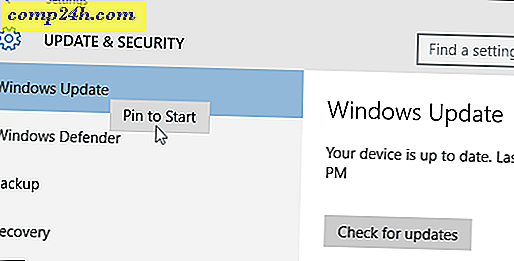
![IE8 को रीसेट करके ब्राउज़र क्रैश को ठीक करें [कैसे करें]](http://comp24h.com/img/microsoft/344/fix-browser-crashes-resetting-ie8.png)